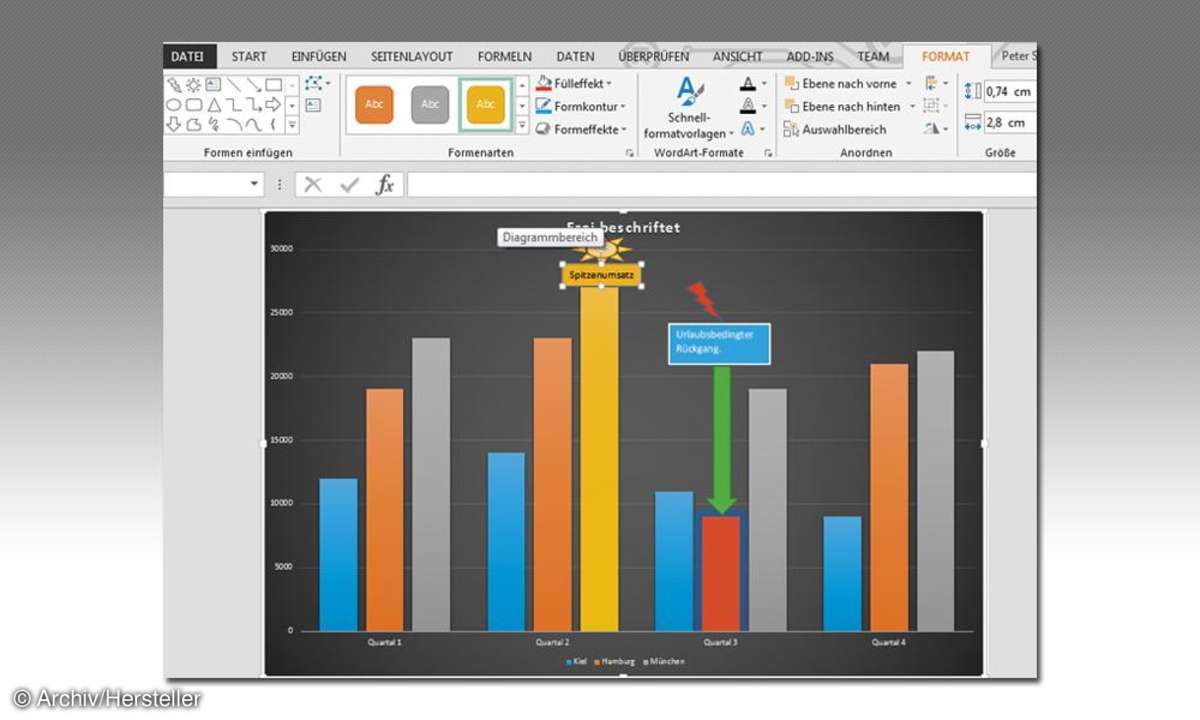Excel: Mit Nettoarbeitstagen rechnen - so geht's
Mehr zum Thema: MicrosoftWir erklären, wie Sie in Excel etwa für eine Arbeits- oder Urlaubsplanung die Wochenenden herausrechnen und die Nettoarbeitstage berechnen.
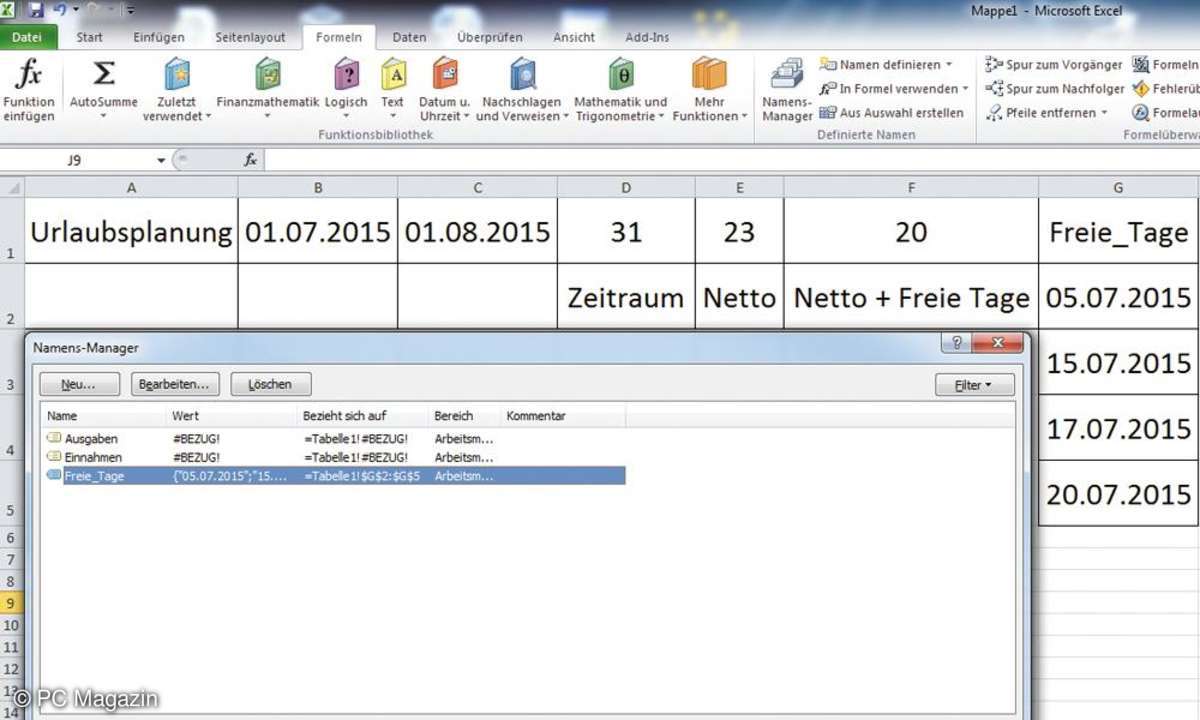
Mit Excel lassen sich Zeiträume sehr gut berechnen. Diese Funktion wird häufig in kleinen Firmen zu Urlaubsplanungen und für Projekte genutzt. Wie zeigen an einem Beispiel, wie Sie korrekte Werte erhalten, indem Sie die Nettoarbeitstage berücksichtigen.Tippen Sie zum Beispiel in einer leeren Tab...
Mit Excel lassen sich Zeiträume sehr gut berechnen. Diese Funktion wird häufig in kleinen Firmen zu Urlaubsplanungen und für Projekte genutzt. Wie zeigen an einem Beispiel, wie Sie korrekte Werte erhalten, indem Sie die Nettoarbeitstage berücksichtigen.
Tippen Sie zum Beispiel in einer leeren Tabelle in die Zelle A1 den Begriff Urlaubsplanung ein. Dann geben Sie in die Zelle rechts daneben das Datum Ihres Urlaubbeginns ein. In die Zelle daneben kommt das Datum Ihres Urlaubendes. Jetzt berechnen Sie in der folgenden Zelle den Zeitraum vom Urlaubsanfang bis zum Urlaubsende. Ziehen Sie dazu das Datum Urlaubsende vom Datum Urlaubbeginn ab. In unserem Beispiel: "=C1-B1". Jetzt wird die Anzahl der Tage in diesem Zeitraum berechnet.
Allerdings sind in dieser Rechnung auch die Wochenenden enthalten. Wichtig wäre es ja zu wissen, wie viele Urlaubstage Sie tatsächlich verbrauchen, also die Berechnung der reinen Arbeitstage abzüglich der in der Regel freien Wochentage Samstag und Sonntag.
Hierfür hält Excel eine eigene Funktion bereit, die in der Regel wenig bekannt ist: "=NETTOARBEITSTAGE(Ausgangsdatum;Enddatum)". In unserem Beispiel also: "=NETTOARBEITSTAGE(B1;C1)". Jetzt werden die Tage berechnet, die Sie tatsächlich für Ihren Urlaub benötigen - ohne Wochenenden.
Achtung: Excel ist für eine exakte Rechnung auf das richtige Datum in der Systemzeit des PCs angewiesen. Falls es in diesem Zeitraum Feiertage, Brückentage und andere freie Tage gibt, können Sie diese ebenfalls mit in der Rechnung berücksichtigen. Erstellen Sie dazu eine Liste mit den Datumsangaben dieser freien Tage. Den Namen Ihrer erstellten Liste tippen Sie dann zusätzlich in Ihre Formel ein. Wenn Ihre Liste zum Beispiel den Namen "Freie_Tage" hat, lautet die Formel jetzt: =NETTOARBEITSTAGE(B1;C1;Freie_Tage)
Die zusätzlichen freien Tage, die Sie in die gleichnamige Liste eingetragen haben, werden jetzt in der Berechnung der Nettoarbeitstage berücksichtigt. Falls Sie in der Liste Freie_Tage versehentlich einen Wochenendtag eingetragen haben, wird dieser von Excel nicht noch einmal mit abgezogen.